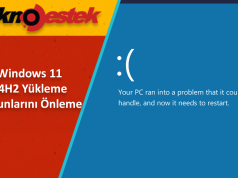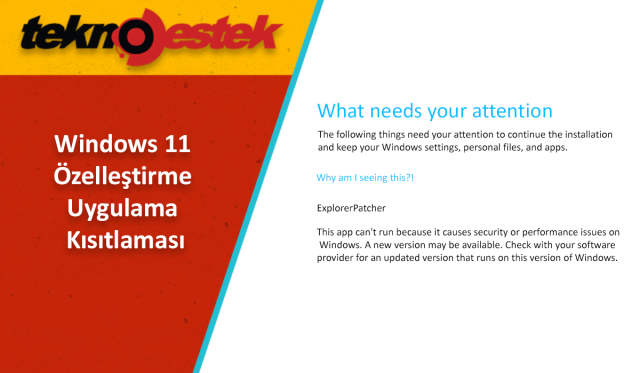
Microsoft’un, Windows 11 özelleştirme uygulama kısıtlaması gibi üçüncü taraf uygulamaların kullanımında getirilen sınırlamalar, kullanıcıların sistemlerini özelleştirme yeteneklerini kısıtlayarak Windows deneyimini etkiliyor.
Windows 11 Özelleştirme Uygulama kullanmayı bırakmalısınız. Microsoft, Windows 11’de üçüncü taraf özelleştirme programlarını kullanmanızı önlemek için daha sıkı kısıtlamalar getirmeye hazırlanıyor.
Microsoft, kullanıcıların çatışan uygulamalar nedeniyle yeni bir Windows sürümüne yükseltmelerini engellemesiyle tanınmasına rağmen, şirket Windows 11 24H2’nin piyasaya sürülmesiyle özellikle masaüstünün görünümünü değiştiren uygulamalar konusunda daha agresif hale geliyor.
Bazı kullanıcılar, Windows 11 24H2’nin en son önizlemesinin, sistemi Start menüsünü ve diğer işletim sistemi bölümlerini özelleştiren popüler üçüncü taraf uygulamalardan biri olan StartAllBack ve Taskbar ve Başlat menüsü görünümünü değiştiren ExplorerPatcher’ı içerdiğinde cihazlarını yükseltmelerine izin vermediğini bildiriyorlar.
Windows 11 Özelleştirme Uygulama Kısıtlaması
Başka bir sanal makinede Windows 11 24H2 çalıştıran bir sanal makinede “ExplorerPatcher” yüklemeye çalışmak, aynı nedenle “Bu uygulama bu cihazda çalışamaz” mesajını verdi.
ExplorerPatcher
This app can't run because it causes security or performance issues on Windows. A new version may be available. Check with your software provider for an updated version that runs on this version of Windows.
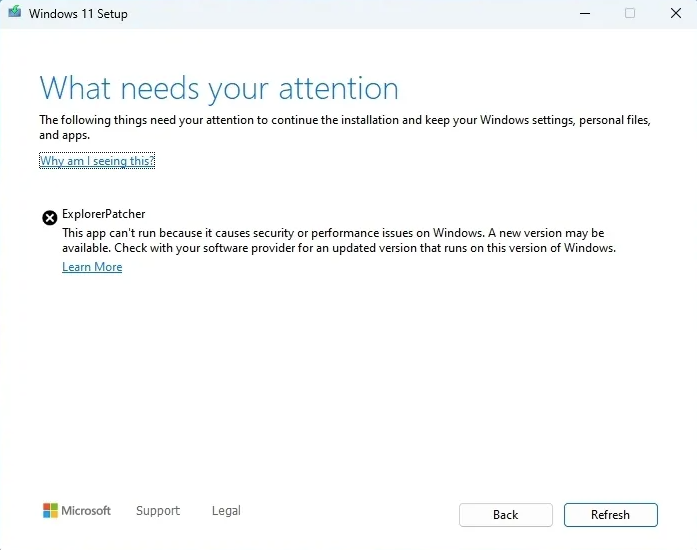
Böylece, yazılım devi yalnızca yükseltmeyi engellemeye çalışmakla kalmıyor, aynı zamanda uygulamaların sistemin davranışını manipüle etmesini de engelliyor.
Üçüncü Taraf Ayarlayıcıları Kullanmaktan Kaçınmalısınız
Her ne kadar işletim sistemine herhangi bir kısıtlama olmadan herhangi bir uygulamayı yükleyebilmeniz gerekse de, şirketin sistem davranışını değiştirmenizi engellemeye çalıştığını düşünmüyorum. Bunun yerine, işletim sisteminin bütünlüğünü ve performansını korumaya çalışıyorlar.
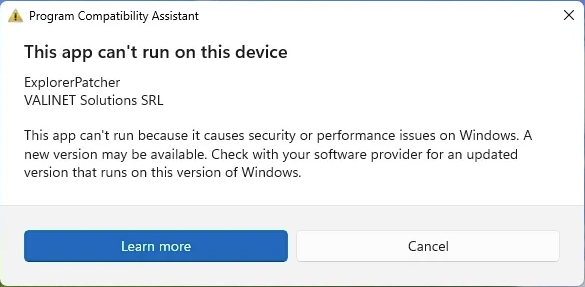
Nedeni, bazen üçüncü taraf uygulamaların sistemi güvenlik ve performans sorunlarına neden olabilecek eski veya manipüle edilmiş sürümlerle değiştirmeye çalışabilecekleridir. Ayrıca, bu uygulamaların sisteme yaptığı değişiklikler nedeniyle, yükseltmeyle çakışabilirler ve yükleme işleminin başarısız olmasına neden olabilirler.
Windows 11 özelleştirme uygulamaları ayrıca, bu uygulamalar genellikle şirketin kurallarını takip etmez ve meşruiyetlerini sağlamak için dijital bir imza veya sertifika dahi içermezler.
Şimdi, bloklanmayan “Start11” uygulamasının durumu var ve Windows 11 24H2‘ye yükseltmeden önce veya sonra kurabilirsiniz. Buradaki fark, belki de uygulamanın sistem değişikliklerini nasıl yaptığıdır ve Windows uygulaması olmak için yönergeleri takip ettiği ve muhtemelen dijital olarak imzalandığı bir çözümdür.
Eğer 24H2 sürümüne yükseltme yapmayı planlıyorsanız ve hata mesajı alıyorsanız, çözüm basittir. Çelişen uygulamayı kaldırmanız ve ardından yüklemeye yeniden başlatmanız yeterlidir.
Uygulamaya bağlı olarak, yükseltmeden sonra yeniden yükleyip yükleyemeyeceğinize bağlı olarak, bazı uygulamaların Windows 11’de sorunlara neden olduğu ve genellikle geliştiricinin sorunları aşmak için güncelleme yayınladığı bilinmektedir.
Mümkünse bu tür uygulamalardan kaçınmalısınız. Bu çözümlerin işletim sisteminin bazı eski işlevselliğini geri yükleyebileceğini anlıyorum, örneğin, Görev Çubuğunu ekranın üstüne taşıma veya eski bağlam menüsünü etkinleştirme yeteneği, ancak mümkün olduğunca bunlardan kaçınmalısınız, böylece performans sorunları olmadan daha düzgün bir deneyim elde edersiniz.
Windows 11 24H2 Sürümü Tarafından Engellenen Diğer Uygulamalar
Bunların yanı sıra, StartAllback ve ExplorerPatcher, Windows 11 Yükleme’nin diğer uygulamaları da kontrol ettiği ortaya çıktı. Bu uygulamalardan biri bulunursa, işlem durur ve Windows 11 2024 Güncellemesi’ne yükseltemezsiniz.
- ConisioAdmin.exe
- EaseUS Disk Copy.exe
- ep_dwm.exe
- iCloudServices.exe
- AMD RadeonSoftware.exe
- StartAllBackCfg.exe
- Multi-mon + Copilot
- MergeSdb
- Intel IntcOED.sys
- Intel IntcAudioBus.sys
- Realtek 8192su Wireless USB 2.0 Adapter
Bu uygulamalara bir nedenden dolayı bağlıysanız, yeni işletim sistemi sürümünü yüklemeden önce kaldırabilir ve daha sonra yeniden yüklemeyi deneyebilirsiniz.
Şahsen Windows 11 özelleştirme uygulama kısıtlaması hakkında faydaları ve zararları hakkında birkaç düşünceye sahibim.
Öncelikle, üçüncü taraf özelleştirme uygulamaları, kullanıcıların Windows deneyimini kişiselleştirmelerine olanak tanır. Özellikle, bazı kullanıcılar için Windows’un varsayılan arayüzü yeterince esnek değildir ve belirli özellikleri özelleştirmek isteyebilirler. Bu tür uygulamalar, kullanıcıların masaüstü, görev çubuğu ve başlat menüsü gibi bileşenleri özelleştirmelerine izin verir, böylece kullanıcılar istedikleri gibi bir deneyim oluşturabilirler. Ayrıca, bazı üçüncü taraf uygulamalar, Windows’un kullanıcı arayüzünde eksik olan bazı özellikleri ekleyebilir, bu da kullanıcıların daha verimli bir şekilde çalışmasına yardımcı olabilir.
Ancak, 3. taraf Windows 11 özelleştirme uygulamalarını kullanmanın bazı olumsuz yönleri de vardır. Öncelikle, bu tür uygulamalar güvenlik riskleri oluşturabilir. Çünkü bu uygulamalar, sistemin derinliklerine erişebilir ve değişiklikler yapabilir, bu da kötü amaçlı yazılımın sistemde kolayca yayılmasına olanak tanır. Ayrıca, üçüncü taraf uygulamalar, Windows güncellemeleriyle uyumlu olmayabilir ve bu da sistem kararlılığını ve performansını olumsuz yönde etkileyebilir. Son olarak, bazı üçüncü taraf uygulamaların kullanımı lisans veya hukuki sorunlara yol açabilir, çünkü bu uygulamalar genellikle Windows’un lisans koşullarını ihlal edebilir.
Bu nedenlerden dolayı, üçüncü taraf Windows 11 özelleştirme uygulamalarını kullanırken dikkatli olmak önemlidir. Kullanıcılar, özelleştirme ihtiyaçlarını karşılamak için güvenilir ve güvenli uygulamalar seçmeli ve sık sık güvenlik güncellemelerini kontrol etmelidir. Ayrıca, Windows’un kendi özelleştirme seçeneklerini kullanmak da daha güvenli ve daha istikrarlı bir deneyim sunabilir.
Windows 11 özelleştirme uygulama veya diğer ayarlama uygulamalarını kullanıyor musunuz? Hangilerini ve nedenlerini yorumlarda belirtin.